- Horní stránka >
- Zábavné funkce s připojeným přísl. >
- Digitální fotoaparát
Digitální fotoaparát
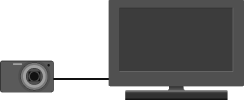
Přehrává fotografie, hudbu a videoklipy na vašem televizoru z připojeného fotoaparátu nebo videokamery Sony nebo jiného kompatibilního USB zařízení.
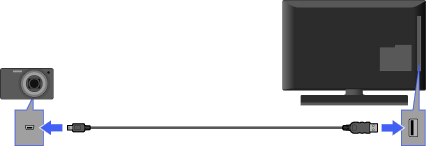
- Přehrávání fotografií se spustí automaticky, když připojíte paměťové USB zařízení po zapnutí televizoru a v nastavení „Automatické spuštění USB“ je nastaveno „Prezentace“ nebo „Náhled miniatury“.
- Když připojujete k televizoru digitální fotoaparát Sony pomocí kabelu USB, je nutné nastavit USB připojení na vašem fotoaparátu na režim „Auto“ nebo „Mass Storage“.
Přehrávání fotografií/hudby/videoklipů
Fotografie uložené v digitálních fotoaparátech Sony a kamerách si můžete prohlížet přes kabel USB nebo paměťové médium USB.
Stiskněte HOME a zvolte ze seznamu USB zařízení v kategorii „Fotografie“, „Hudební“ nebo „Video“.
Zvolte soubory nebo složky, které chcete otevřít, ze seznamu zvoleného USB zařízení.
- USB prohlížeč fotografií podporuje systémy FAT12, FAT16 a FAT32.
- Fotografie lze přes USB přehrávat v těchto formátech:
- - JPEG (JPEG soubory s příponou „.jpg“ odpovídající DCF nebo Exif)
- - RAW (ARW/ARW 2.0 soubory s příponou „.arw“) (Pouze pro náhled.)
- USB přehrávání je podporováno pro následující formát hudebních souborů:
- - MP3 (soubory s příponou „.mp3“ bez ochrany autorských práv)
- USB přehrávání je podporováno pro následující formát video souborů:
- - AVCHD (soubory s příponou „.mts“ nebo „.m2ts“)
- - MP4 (AVC) (soubory s příponou „.mp4“)
- - MPEG1 (soubory s příponou „.mpg“)
- Zálohováním všech mediálních souborů na USB zařízení zabráníte jejich ztrátě. Společnost Sony nenese zodpovědnost za ztracená nebo poškozená data uložená na USB zařízení.
- Konektor USB na přední straně PlayStation(R)2 tuto funkci nepodporuje.
Rámeček obrázku – Zobrazení fotografie
„Rámeček obrázku“ zobrazí fotografii po nastavenou dobu. Můžete zvolit fotografii z USB zařízení nebo z přednastavené složky snímků.
Stiskněte OPTIONS, když je zobrazena požadovaná fotografie, poté zvolte Volby souboru > Dát obrázek do rámečku.
Stiskněte HOME a poté zvolte
 > Rámeček obrázku.
> Rámeček obrázku.


